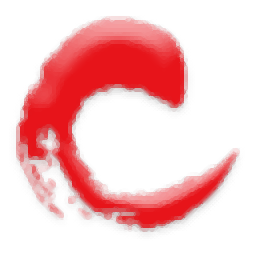
探索者施工图校审系统(手机号云授权版)2023版
v3.2.0 官方版- 软件大小:852 MB
- 软件语言:简体中文
- 更新时间:2023-10-25
- 软件类型:国产软件 / 工程建筑
- 运行环境:WinXP, Win7, Win8, Win10, WinAll
- 软件授权:免费软件
- 官方主页:https://www.tsz.com.cn/
- 软件等级 :
- 介绍说明
- 下载地址
- 精品推荐
- 相关软件
- 网友评论
探索者施工图校审系统提供CAD图纸校审功能,软件基于Autocad软件运行,兼容CAD2023以及以下的版本,如果你经常在AutoCAD上设计图纸就可以通过这款软件快速校审,软件界面功能丰富,支持梁绘制、梁编辑、板筋绘制、板编辑等功能,大部分功能都提供相关的帮助介绍,让用户可以快速分析图纸内容,修改图纸内容;探索者施工图校审系统提供工程图导入功能,可以直接导入dwg图纸到软件上分析,可以在图纸上添加注释,可以比较计算书,可以对墙编辑,可以对柱编辑,需要就下载吧!
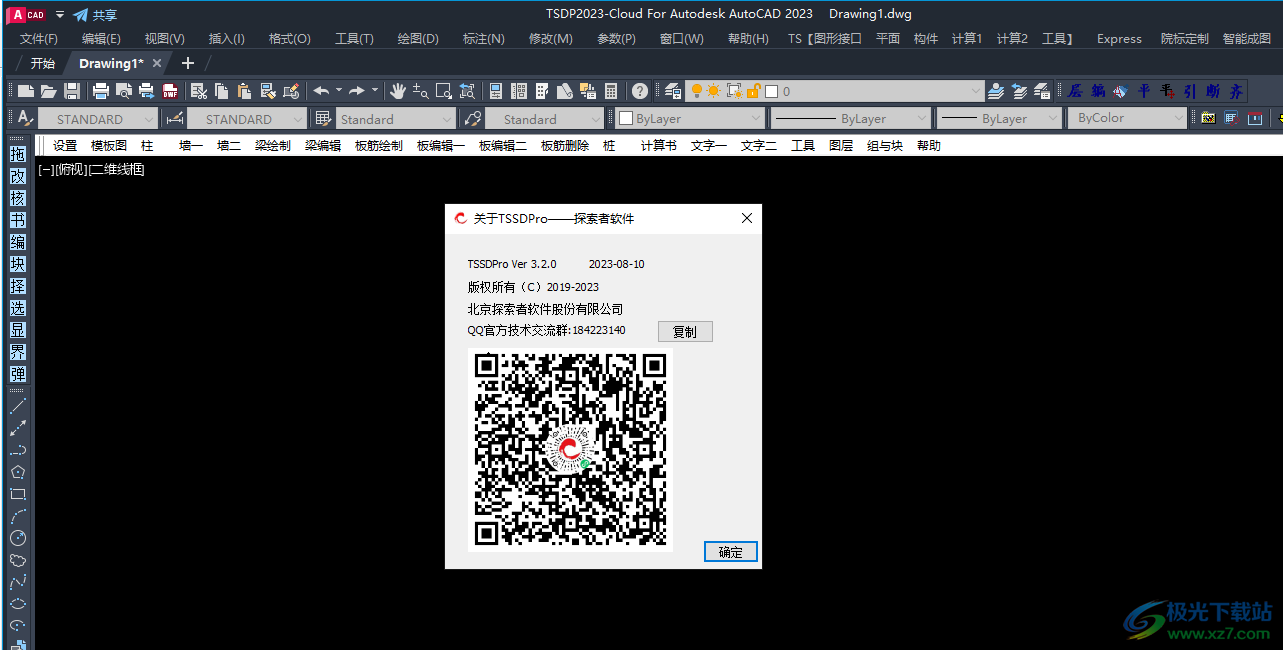
软件功能
1、柱
柱设置、全楼柱绘制、柱图层设置、核算柱配筋(详图表格)、核算柱配筋(列表注写)、柱定位标注、柱表重排、柱归并编号、编号编辑、广厦柱转图、柱图表达变换、绘柱截面、并筋绘制
2、墙一
生成边缘构件、边缘构件绘制、墙柱图层设置、核算墙柱配筋、绘制柱表、任意墙柱、填写柱表、转YJK柱表、墙柱表重排、箍筋放样、墙柱编号拖动、墙柱定位标注、墙肢改宽、标注箍筋规格、画点筋、画拉筋、点选画拉筋、画S形拉筋、画箍筋、点选画箍筋
3、墙二
角筋标注切换、空心标注切换、实心标注切换、外箍标注切换、内箍标注切换、放大n倍
缩小n倍、表格居中、箍筋变拉筋、箍筋变水平筋、箍筋圆角直角转换、墙剖断线、画单剖断线、画双剖断线
统计点筋、点筋实心空心、拉筋S形变换、拉筋翻转、Lc长度、单根配筋面积
4、梁绘制
梁绘制设置、梁绘制、修改梁跨、修改特性、修改抗震等级、修改砼等级、查看未使用计算书梁线、识别梁图、修改集中标注、原图重绘、删绘制结果
5、梁编辑
梁识别设置、梁平法设置、梁直接转换、绘集中标注、分层分图、平法拖动、平法镜像
修改样式、改平法层、删箍筋腰筋、平法对齐、简繁互换、截面文字合分、批量加点
批改首行、配筋互换、计算配筋面积、纵筋全伸入支座、编号系统、选配筋表、选配筋表开关、显筋选筋开关
6、板筋绘制
直接转换、读原图数据、转换到用户图、板图层设置、识别用户模板图、自动绘板筋、自动双层双向
手动板底筋、手动支座筋、任意板底筋、任意支座筋、板底加钢筋、绘制任意钢筋
7、计算书
计算书、计算书图层设置、施工图导入、计算书导入管理、计算书叠合
计算书更新、计算书比较、计算书更新并比较、计算书归并、计算书镜像
计算书镜像归并、计算书层间梁提取、计算书列表、计算书图层关闭、计算书图层显示
仅显示计算书图层、计算书删除、梁筋上下互换、过滤梁配筋率
过滤墙配筋率、过滤墙柱配筋率、过滤墙柱配箍率、过滤墙水平筋
8、文字—
附注文字、写文字说明、文字输入、快速输入钢筋、文字内容刷、改字对正
文字对齐到线、对齐文字、原位旋转、调行间距、文字加框、文字加下划线、文字删下划线
标注变文字、连续标文字、绘标高符号、文字拆分、文字合并
断开文字、屏幕改字、文字互换、图名传递、文字消重
软件特色
新增校核规范条文,主要内容如下:
1. 边缘构件类型通过关键字来识别;
2. 边缘构件是否端柱通过端柱关键字和端柱编号来识别;
3. 边缘构件是否为短肢墙通过短肢墙编号来识别;
4. 增加“内箍直径”取值方法:可以选拉筋,也可以选外箍;
5. 增加“计入配筋率纵筋直径≥”:可以筛选掉不需要参与配筋率计算的纵筋直径。
6. 增加“墙线处存在需要考虑的水平筋”:当用户考虑水平筋,但是详图中只有墙线没有水平筋时可以勾选此选项。
7. 增加“水平筋层和封闭箍筋层箍(拉)筋文字”:当用户用一个或者多个字符串表达水平筋层和封闭箍筋层的箍筋时,通过前后位置设定来判定钢筋文字的对应关系。
8. 增加“外框线埋数”:当用户想要对边缘构件绘制的结果进行校核,建议勾选。与核算墙柱配筋不同,仅有下列四项:
1) 取埋入形状是否端柱信息(端柱关键字和端柱编号判断为否)
优先按照端柱关键字和端柱编号来判断边缘构件形状,如果判断不为端柱,再根据埋数判断。
2) 取埋入类型(优先取关键字判断)
优先按照约束边缘构件关键字和构造边缘构件关键字来判断,如果判断不出来,根据埋数判断。
3) 取埋入特性(短肢墙编号判断为否) 优先按照短肢墙编号来判断,如果判断为否,根据埋数来判断其特性。
4) 优先取埋入轴压比优先取埋数来判断轴压比,如果无埋数,按照默认轴压比取值。
9. 校核条目:包括纵筋、箍筋和构造检查,分别为 11 项、11 项、5 项
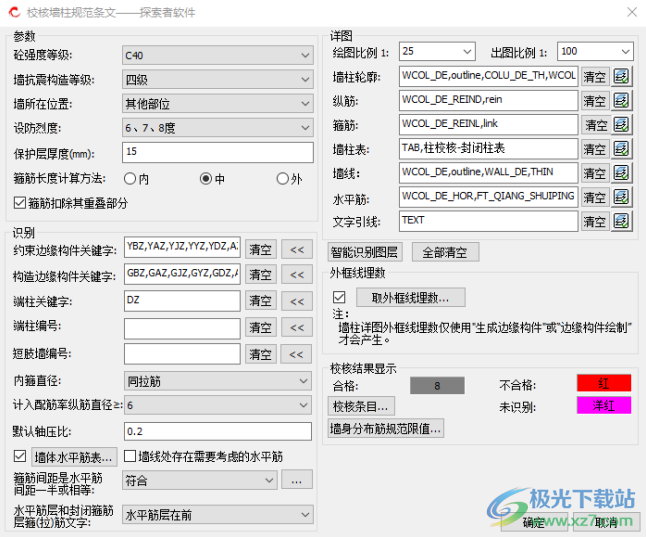
使用方法
1、将TSDP2023直接安装到电脑,点击下一步
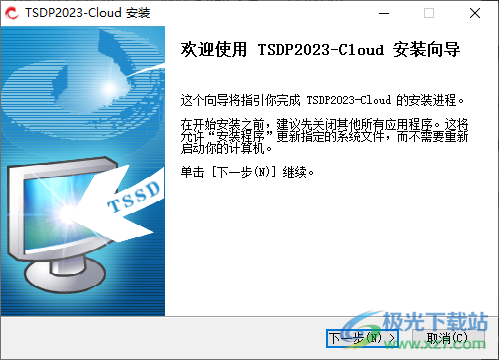
2、勾选你想要安装的组件,并解除勾选你不希望安装的组件。单击[下一步(N)]继续。
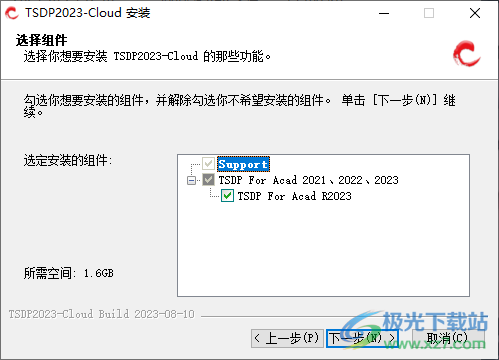
3、设置软件的安装地址C:Program FilesTszCADTSDP2023-Cloud
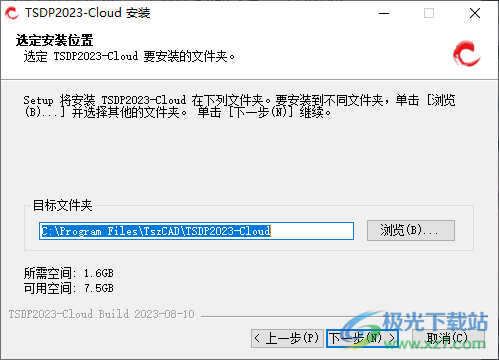
4、登录界面,输入自己的手机号和验证码立即登录
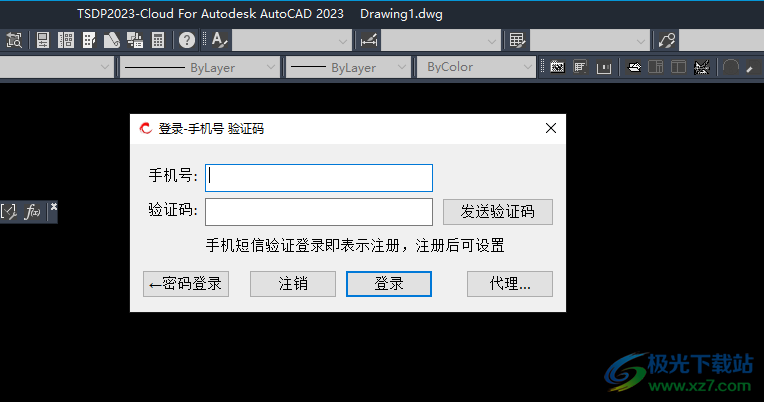
5、软件直接在AutoCAD软件上运行,可以在顶部区域找到功能,支持全局设置,支持用户界面设置

6、模板图功能,支持线消重连接、虚线实线转换、选层封闭、选层连接、选层剪裁
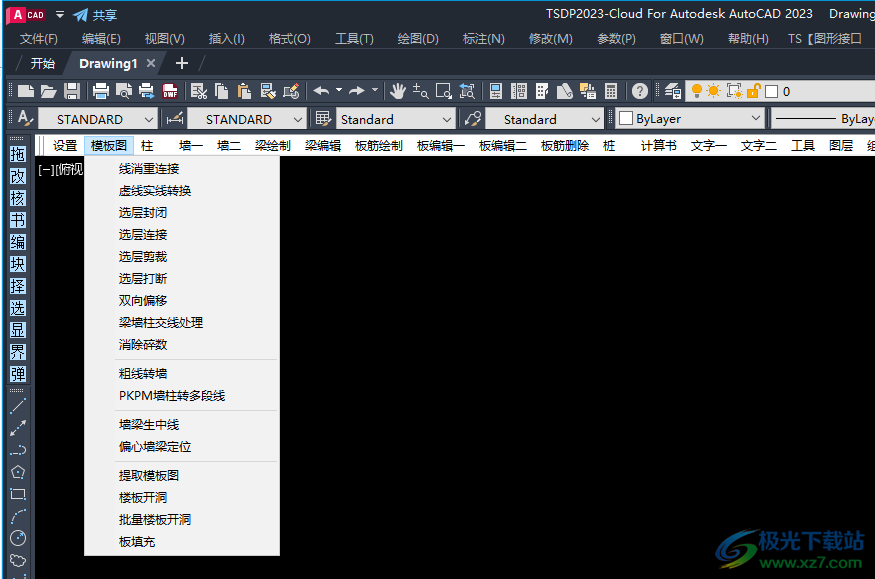
7、工程设置:砼强度等级:C40
墙抗震构造等级:二级
墙所在部位:底部加强部位
设防烈度:6、7、8度
保护层厚度:15
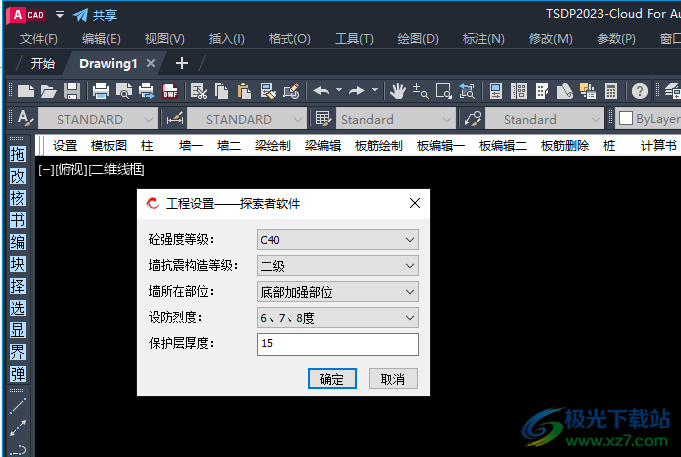
8、需要查看更多的功能可以点击帮助文档,直接打开官方的帮助文件

新版功能
1.1 柱_柱表封闭_优化功能
对功能进行了优化,兼容了多种样式的柱表
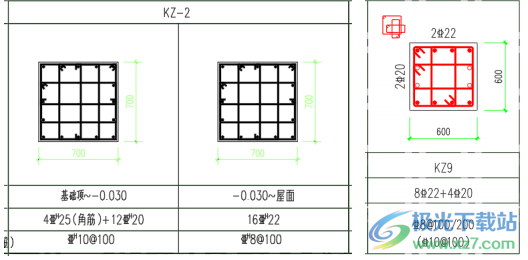
1.2 柱_核算柱配筋(详图表格)_优化效率
旧版本如果图纸较大,图素多,核算时间较长,新版本优化了算法,提高了效率。
1.3 柱_核算柱配筋(详图表格)_全部纵筋配筋率考虑内部钢筋
旧版本中,全截面纵筋配筋率排除了内部钢筋。新版本计算时考虑了内部钢筋,但 B、H 边配筋率计算不考虑,可计算型钢柱的全截面配筋率。
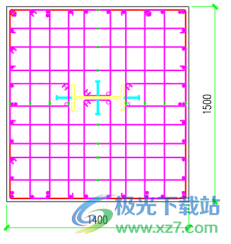
1.4 柱_核算柱配筋(详图表格)_增加总纵筋面积表达
核算增加全截面纵筋计算项,数据位置如下图所示

1.5 柱_核算柱配筋(详图表格)_增加角筋无并筋控制
新版本界面增加“角筋无并筋”控件。勾选后柱详图识别纵筋时,强制按角筋无并筋处理。主要用于钢筋比较密集但角筋没有并筋的详图
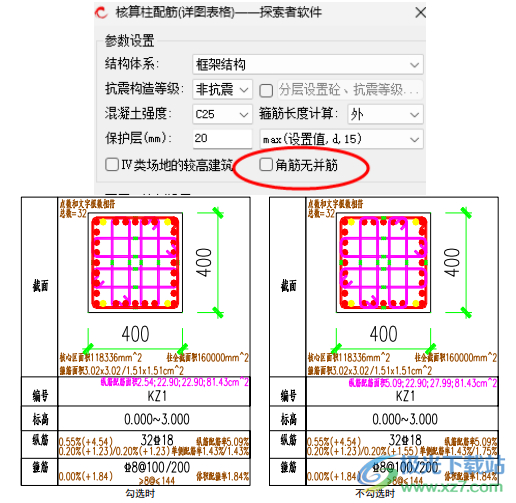
1.6 柱校核_校核柱截面(列表注写)_优化平面图识别
优化平面图识别,兼容块、外部参照等多种情况,优化了柱轮廓、编号匹配,去重逻辑。兼容无引线编号的识别。
柱校核所有平面图识别都进行了相同的优化,包括三种形式的截面校核、面积校核。
1.7 柱校核_校核柱截面(列表注写)_增加多标高校核逻辑
增加多标高同时校核逻辑,可一次性校核全楼。点击“旋转平面图”,弹出子界面,可分层选择平面图,如下左图。若只校核单层,勾选界面控件“仅校核单层”,如下右图。
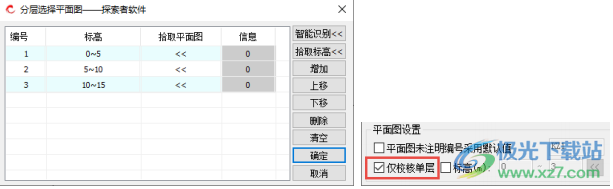
详图表格、截面注写也增加了此功能。三种方式的面积校核,也增加了此逻辑。
1.8 柱校核_校核柱截面(列表注写)_增加校核项
增加“校核计算书”、“校核平面图标注与测量尺寸”,控件如下图所示。若要校核计算书,应先将计算书与平面图对位放置,并选对图层。
如果平面图没有标注尺寸,根据当前的比例换算平面图尺寸。
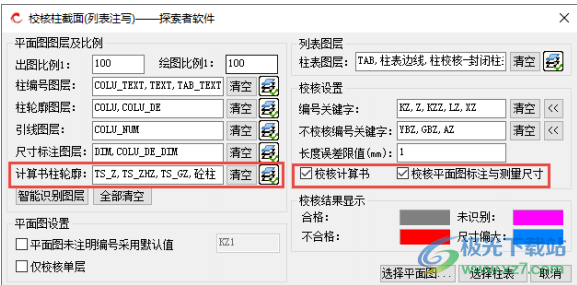
1.9 柱校核_校核柱截面(列表注写)_增加校核项
增加“校核计算书”、“校核平面图标注与测量尺寸”、“校核详图标注与测量尺寸”,控件如下图所示。
若要校核计算书,应先将计算书与平面图对位放置,并选对图层。
如果平面图没有标注尺寸,根据当前的平面图比例换算平面图尺寸。
如果详图没有标注尺寸,根据当前的详图比例换算详图尺寸。
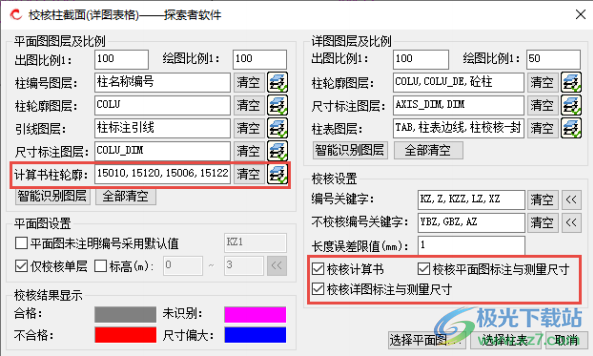
1.10柱校核_查看柱截面(列表注写)_修改界面增加全楼查看功能
界面左侧增加“楼层标高”选项,可以查看所有标高层的校核结果。双击蓝色部分,可定位到平面图位置,双击绿色部分,可定位到详图。
“详图”列代表平面图、详图尺寸的比较结果。
“计算书”列代表平面图、计算书尺寸的比较结果。

平面图一侧,在编号外增加线框,表示校核结果,将鼠标放在线框上,弹出提示框,描述平面图一侧的详细校核数据。
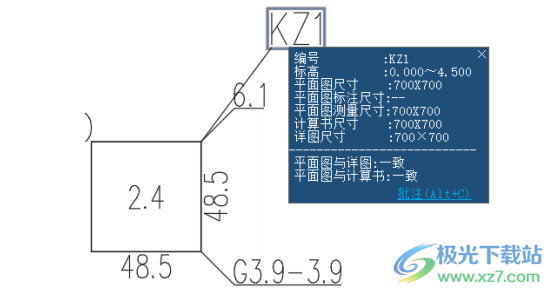
详图一侧,在尺寸栏中,书写一个带线框的编号来表示校核结果。将鼠标放在编号或线框上,弹出提示框,描述详图的详细校核数据。

查看柱截面(详图表格)也进行了相应的修改。
1.11柱校核_校核柱截面(截面注写)_新增功能
新增截面注写方式的柱校核功能。其他样式的柱校核中,平面图和详图分开选择,截面注写的校核形式不同,需要同时选择平面图、详图。选择后点击确定,开始校核
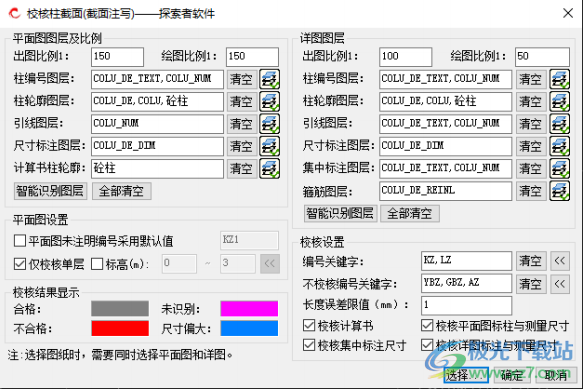
校核结果如下图所示。截面注写如果是原位绘制的,在详图旁补充了平面图临时标记,用来记录当与前计算书的比较结果。不勾选“校核计算书”,不用补充平面图临时标记

下载地址
- Pc版
探索者施工图校审系统(手机号云授权版)2023版 v3.2.0 官方版
本类排名
本类推荐
装机必备
换一批- 聊天
- qq电脑版
- 微信电脑版
- yy语音
- skype
- 视频
- 腾讯视频
- 爱奇艺
- 优酷视频
- 芒果tv
- 剪辑
- 爱剪辑
- 剪映
- 会声会影
- adobe premiere
- 音乐
- qq音乐
- 网易云音乐
- 酷狗音乐
- 酷我音乐
- 浏览器
- 360浏览器
- 谷歌浏览器
- 火狐浏览器
- ie浏览器
- 办公
- 钉钉
- 企业微信
- wps
- office
- 输入法
- 搜狗输入法
- qq输入法
- 五笔输入法
- 讯飞输入法
- 压缩
- 360压缩
- winrar
- winzip
- 7z解压软件
- 翻译
- 谷歌翻译
- 百度翻译
- 金山翻译
- 英译汉软件
- 杀毒
- 360杀毒
- 360安全卫士
- 火绒软件
- 腾讯电脑管家
- p图
- 美图秀秀
- photoshop
- 光影魔术手
- lightroom
- 编程
- python
- c语言软件
- java开发工具
- vc6.0
- 网盘
- 百度网盘
- 阿里云盘
- 115网盘
- 天翼云盘
- 下载
- 迅雷
- qq旋风
- 电驴
- utorrent
- 证券
- 华泰证券
- 广发证券
- 方正证券
- 西南证券
- 邮箱
- qq邮箱
- outlook
- 阿里邮箱
- icloud
- 驱动
- 驱动精灵
- 驱动人生
- 网卡驱动
- 打印机驱动
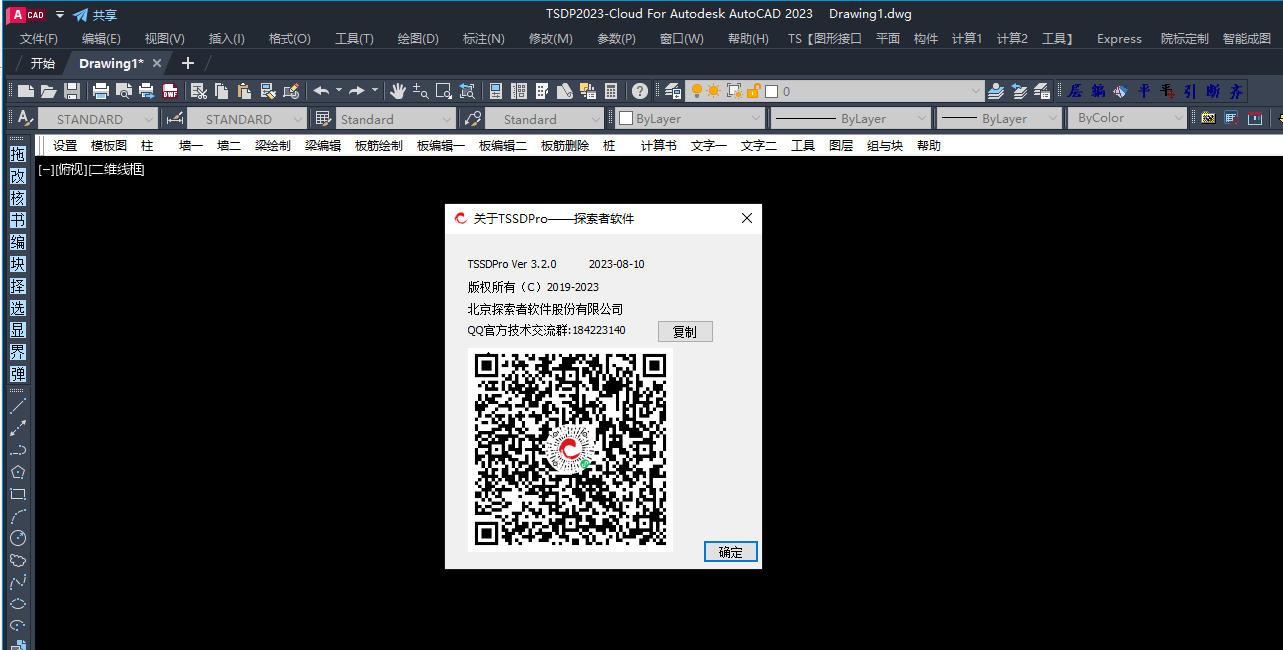




































网友评论